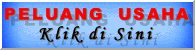LANGKAH-LANGKAH SETTING SPEEDY LANGSUNG DIAL ( MODEM ARTICONET )
• Konekkan kabel LAN dari MODEM ke KOMPUTER dengan setting IP computer dengan 192.168.1.2
• Pastikan KOMPUTER dengan MODEM sudah konek dengan mengeceknya, masuk ke menu RUN pada windows kemudian ketikkan PING 192.168.1.1 –t status REPLY
• Buka INTERNET EXPLORER ketik http://192.168.1.1 ENTER maka akan muncul dialog di bawah ini :
• Masukkan user name “ admin “ dan passwordnya “ admin “ ( huruf kecil semua )
• Setelah itu akan muncul dialog di bawah ini :
• Klik “ Advanced Setup “ kemudian akan muncul dialog berikut ini :
• Sebenarnya ada banyak pilihan tapi anda pilih seperti tampilan di atas sedang yang lainnya sebaiknya anda REMOVE aja.
• Klik “ EDIT “ dan akan mucul dialog berikut :
• Isi seperti tampilan diatas kemudian klik “ NEXT “, dan akan muncul dialog sebagai berikut :
• Pilih “ NEXT “ dan akan muncul dialog lagi sebagai berikut :
• Isikan PPP username dengan : nomor yang di kasih oleh Telkom
• Isi PPP Password nya
• Yang lainnya biarkan saja, dan klik “ NEXT “, akan muncul dialog seperti ini :
• Beri centang “ Enable IGMP Multicast “ dan “ Enable WAN Service “, terus klik “ NEXT “, dan akan tampak dialog sebagai berikut :
• Klik “ SAVE “ sehingga muncul dialog ini :
• Pilih “ Save / Reboot “ kemudin tunggu sampai MODEM booting ulang, setelah selesai booting anda cek di menu RUN dengan mengetikkan PING 202.134.0.135 –T hasil nya kalau udah REPLY berarti setting MODEM anda sudah berhasil, JIKA BELUM BISA KONEK HUBUNGAN CUSTEMER SERVICE TELKOM SPEEDY DI 147.
Senin, 25 Agustus 2008
SETTING MODEM SPEEDY
Setting Modem ADSL Linksys AM300 Untuk Speedy
Hari ini kantorku beli modem baru lagi buat warnetnya. Padahal dari Telkom waktu pasang speedy udah dikasih modem gratisan, mereknya Makronet kalo ga salah. Masalahnya krn lemot-nya tu lho.. ga nahan. Kalo di-panjer buat download lama-lama bisa down langsung ke 8KB/s.
Setelah pusing-pusing seminggu, akhirnya milih beli modem sendiri. Aku coba cari referensi di Internet dari berbagai sumber. Dapat faktanya gini (subyektif lho, di cek lagi ya) :
1. Rata-rata milih Linksys atau D-Link, sisanya variatif; ada Allied Telesyns, 2Wire, dll.
2. Ada yang bilang Linksys jelek kalo gangguan di kabel terlalu besar (attenuasi). Tapi ada yang bilang juga stabil banget. Selain itu klo mo dipake untuk warnet sebaiknya Linksys di update firmwarenya.
3. Katanya klo nanya sama 147 dan teknisinya ga bisa bantu maka mentok dia akan nawarin untuk beli modem lain dengan alasan modem ga support jaringan.
Kalo aku sendiri sebenarnya suka sama Linksys, karena masih ada hubungan sama Cisco yang uda malang melintang di dunia per-Network-an sejak lama. Jadi emang aku subyektif nyarinya. Dilihat dari kelebihan dan kekurangan produk linksys itu sendiri. Kalo speedy di rumah pakenya modem gratisan JKNetwork, biasa aja performanya. Kadang ngadat2 juga. Untuk produk yang lain belum pernah nyoba, kecuali D-Link Switch 8Port dan 16Port di kantor. So far, D-Link juga bagus untuk switchnya (on 24/7). Belum sempet liat D-Link ADSL modem soalnya yang jaga toko bilang lagi kosong barangnya.
Kalo linksys sendiri saya sempet beli Router Wireless WR54GL yang udah dipake dikantor sampai hari ini dan masih bagus-bagus aja kok. Proteksinya pake WPA-TKIP, hidden SSID sama proteksi MAC. Lumayan lah buat ngatasi orang iseng yang level cupu. Sekarang malah uda digandeng sama Mikrotik, jadi DHCPnya yang ngasi Mikrotik langsung.
Oke, singkat cerita hari ini dibeli-lah seperangkat modem Linksys AM300 ADSL seharga Rp.360.000,00 tunai (Ssst..tp dapet potongan lagi, karena kenal ma yang di toko). Sampe kantor, bongkar langsung pecat modem lama n ganti dengan si Linksys. Untuk spesifikasi port di AM300 sama dengan modem ADSL standar yakni 1 Port LAN, 1 Port USB dan 1 Port DSL line. Memang sengaja dipilih yang modem-only, tanpa router. Karena tugas routing sudah di handle Mikrotik. Akhirnya dengan darah dan airmata (hiperbola banget…) berhasil juga migrasi ke modem ini. Langkah-langkah yang saya lakukan :
1. Tancep kabel LAN bawaan dari paket modem ke laptop ato PC, kalo ga mau pake LANnya bisa juga pake USB. Untuk USB harus install driver dulu dari CD paket modemnya.
2. Tunggu sebentar dan biarkan DHCP modem bekerja dan memberi alamat pada komputer anda. Kalau gagal dapat IP berarti DHCPnya ga jalan. Ganti dengan manual dan set IP komputer jadi 192.168.1.2. Netmasknya 255.255.255.0 sedangkan untuk gateway sementara boleh ga diisi.
3. Buka browser dan masukkan alamat http://192.168.1.1
4. Tunggu interface web untuk management modem terbuka lalu set seperti gambar berikut ini :
Menurut pengalaman saya antar modem-modem ADSL yang tersedia dipasaran biasanya settingannya ngikut default aja. Nah yang utama disetting oleh para teknisi tuh adalah Encapsulation, VPI dan VCI. Ni berbeda-beda di masing-masing coverage area Telkom Speedy. Untuk settingannya dimasing-masing daerah bisa di baca di bagian akhir artikel. Jadi settingan di sini khusus untuk modem ADSL Linksys AM300 dan wilayah saya itu di Yogyakarta.
5. Biarkan modem reboot sesaat lalu cek dibagian status. Kalau semua beres dan sudah UP berarti settingan anda sukses. Coba cek dibagian bawah yang ‘Internet’ apakah modem sudah mendapatkan IP dari Telkom atau belum. Kalau belum connect silahkan klik button connect.
6. Klo mau DHCP bisa diset pada bagian bawah basic-setup bisa di atur alamat DHCP servernya. Setelah menggunakan DHCP anda tidak perlu lagi mengeset IP secara manual di komputer anda. Ganti setting ke Automatic dan biarkan modem memberikan anda IP secara otomatis.
Hari ini kantorku beli modem baru lagi buat warnetnya. Padahal dari Telkom waktu pasang speedy udah dikasih modem gratisan, mereknya Makronet kalo ga salah. Masalahnya krn lemot-nya tu lho.. ga nahan. Kalo di-panjer buat download lama-lama bisa down langsung ke 8KB/s.
Setelah pusing-pusing seminggu, akhirnya milih beli modem sendiri. Aku coba cari referensi di Internet dari berbagai sumber. Dapat faktanya gini (subyektif lho, di cek lagi ya) :
1. Rata-rata milih Linksys atau D-Link, sisanya variatif; ada Allied Telesyns, 2Wire, dll.
2. Ada yang bilang Linksys jelek kalo gangguan di kabel terlalu besar (attenuasi). Tapi ada yang bilang juga stabil banget. Selain itu klo mo dipake untuk warnet sebaiknya Linksys di update firmwarenya.
3. Katanya klo nanya sama 147 dan teknisinya ga bisa bantu maka mentok dia akan nawarin untuk beli modem lain dengan alasan modem ga support jaringan.
Kalo aku sendiri sebenarnya suka sama Linksys, karena masih ada hubungan sama Cisco yang uda malang melintang di dunia per-Network-an sejak lama. Jadi emang aku subyektif nyarinya. Dilihat dari kelebihan dan kekurangan produk linksys itu sendiri. Kalo speedy di rumah pakenya modem gratisan JKNetwork, biasa aja performanya. Kadang ngadat2 juga. Untuk produk yang lain belum pernah nyoba, kecuali D-Link Switch 8Port dan 16Port di kantor. So far, D-Link juga bagus untuk switchnya (on 24/7). Belum sempet liat D-Link ADSL modem soalnya yang jaga toko bilang lagi kosong barangnya.
Kalo linksys sendiri saya sempet beli Router Wireless WR54GL yang udah dipake dikantor sampai hari ini dan masih bagus-bagus aja kok. Proteksinya pake WPA-TKIP, hidden SSID sama proteksi MAC. Lumayan lah buat ngatasi orang iseng yang level cupu. Sekarang malah uda digandeng sama Mikrotik, jadi DHCPnya yang ngasi Mikrotik langsung.
Oke, singkat cerita hari ini dibeli-lah seperangkat modem Linksys AM300 ADSL seharga Rp.360.000,00 tunai (Ssst..tp dapet potongan lagi, karena kenal ma yang di toko). Sampe kantor, bongkar langsung pecat modem lama n ganti dengan si Linksys. Untuk spesifikasi port di AM300 sama dengan modem ADSL standar yakni 1 Port LAN, 1 Port USB dan 1 Port DSL line. Memang sengaja dipilih yang modem-only, tanpa router. Karena tugas routing sudah di handle Mikrotik. Akhirnya dengan darah dan airmata (hiperbola banget…) berhasil juga migrasi ke modem ini. Langkah-langkah yang saya lakukan :
1. Tancep kabel LAN bawaan dari paket modem ke laptop ato PC, kalo ga mau pake LANnya bisa juga pake USB. Untuk USB harus install driver dulu dari CD paket modemnya.
2. Tunggu sebentar dan biarkan DHCP modem bekerja dan memberi alamat pada komputer anda. Kalau gagal dapat IP berarti DHCPnya ga jalan. Ganti dengan manual dan set IP komputer jadi 192.168.1.2. Netmasknya 255.255.255.0 sedangkan untuk gateway sementara boleh ga diisi.
3. Buka browser dan masukkan alamat http://192.168.1.1
4. Tunggu interface web untuk management modem terbuka lalu set seperti gambar berikut ini :
Menurut pengalaman saya antar modem-modem ADSL yang tersedia dipasaran biasanya settingannya ngikut default aja. Nah yang utama disetting oleh para teknisi tuh adalah Encapsulation, VPI dan VCI. Ni berbeda-beda di masing-masing coverage area Telkom Speedy. Untuk settingannya dimasing-masing daerah bisa di baca di bagian akhir artikel. Jadi settingan di sini khusus untuk modem ADSL Linksys AM300 dan wilayah saya itu di Yogyakarta.
5. Biarkan modem reboot sesaat lalu cek dibagian status. Kalau semua beres dan sudah UP berarti settingan anda sukses. Coba cek dibagian bawah yang ‘Internet’ apakah modem sudah mendapatkan IP dari Telkom atau belum. Kalau belum connect silahkan klik button connect.
6. Klo mau DHCP bisa diset pada bagian bawah basic-setup bisa di atur alamat DHCP servernya. Setelah menggunakan DHCP anda tidak perlu lagi mengeset IP secara manual di komputer anda. Ganti setting ke Automatic dan biarkan modem memberikan anda IP secara otomatis.
Label:
Internet
seting internert lewat modem hp
Setting Internet PC via Modem Ponsel
Pada saat ini internet menggunakan Provider Cellular adalah solusi alternatif dan tercepat dalam mengakses internet. Kita tidak perlu harus menyediakan Modem dan line tlp atau bahkan mengurus registrasi berlangganan ISP tertentu. Namun dalam hal ini ttp ada konsekuensinya yaitu tarif yang lumayan Mahal. Sekedar catatan, saat ini tarif akses GPRS termurah adalah pada IM3 & MENTARI dengan tarif Rp 1,-/kb (Kalau blm berubah). Sedang provider lain macam XL dan Telkomsel masih terbilang tinggi. Ini terbukti ketika sebelum saya posting tulisan ini, saya mencoba akses GPRS menggunakan Kartu HALLO TELKOMSEL. Saya membuka Blog saya dan mengedit untuk menambah kan satu Link setelah itu merefresh kembali Blog. Bukan main terkejut ketika melihat biaya penggunaan terakhir adalah Rp 18rb'an. Ini bukan promosi dsb, tapi sekedar saran untuk mengakses GPRS gunakan IM3 atau MENTARI dengan dengan tarif Rp 1,-/kb. Oke kembali ke masalah, untuk menggunakan Ponsel sebagai modem kita harus melakukan beberapa setting pada modem yang terdeteksi di PC dan setting GPRS atau Internet Account pada Ponsel. Berikut langkah-langkahnya Dengan Asumsi ponsel sudah terdeteksi sebagai modem :
1. Klik kanan mykomputer -properties dan klik tab hardware dan klik device manager. Kemudian perhatikan Modem yang terdeteksi.
2. Double klik pada modem ponsel yang terdeteksi, kemudian klik tab advanced. Lalu isikan pada field Extra setting seperti berikut :
3. Pada akhir kode terdapat tulisan "internet", Ganti lah kode tersebut dengan "satelindogprs.com" apabila menggunakan MATRIX/MENTARI, "www.indosat-m3.net" menggunakan IM3 dan "www.xlgrps.net" apabila menggunakan XL. Kode "internet" seperti contoh di atas apabila menggunakan TELKOMSEL.
Oke, setelah itu buat panggilan DIAL UP seperti biasa dan masukan User Name dan Password serta dial Number nya. Berikut daftar masing-masing Provider.
TELKOMSEL
User : wap
Password : wap123
Dial : *99***1#
MATRIX
User : [kosongkan]
Password : [kosongkan]
Dial : *99***1#
MENTARI
User : indosatgprs
Password : indosat
Dial : *99***1#
IM3
User : gprs
Password : im3
Dial : *99***1#
IM3 (DURASI) Rp 100,-/menit
User : indosat@durasi
Password : indosat@durasi
Dial : *99***1#
XL
User : xlgprs
Password : proxl
Dial : *99***1#
Fren (Mobile-8)
User : m8
Password : m8
Dial : #777
TELKOMFLEXY
User : telkomnet@flexi
Password : telkom
Dial : #777
STARONE
User : starone
Password : indosat
Dial : #777
Pada saat ini internet menggunakan Provider Cellular adalah solusi alternatif dan tercepat dalam mengakses internet. Kita tidak perlu harus menyediakan Modem dan line tlp atau bahkan mengurus registrasi berlangganan ISP tertentu. Namun dalam hal ini ttp ada konsekuensinya yaitu tarif yang lumayan Mahal. Sekedar catatan, saat ini tarif akses GPRS termurah adalah pada IM3 & MENTARI dengan tarif Rp 1,-/kb (Kalau blm berubah). Sedang provider lain macam XL dan Telkomsel masih terbilang tinggi. Ini terbukti ketika sebelum saya posting tulisan ini, saya mencoba akses GPRS menggunakan Kartu HALLO TELKOMSEL. Saya membuka Blog saya dan mengedit untuk menambah kan satu Link setelah itu merefresh kembali Blog. Bukan main terkejut ketika melihat biaya penggunaan terakhir adalah Rp 18rb'an. Ini bukan promosi dsb, tapi sekedar saran untuk mengakses GPRS gunakan IM3 atau MENTARI dengan dengan tarif Rp 1,-/kb. Oke kembali ke masalah, untuk menggunakan Ponsel sebagai modem kita harus melakukan beberapa setting pada modem yang terdeteksi di PC dan setting GPRS atau Internet Account pada Ponsel. Berikut langkah-langkahnya Dengan Asumsi ponsel sudah terdeteksi sebagai modem :
1. Klik kanan mykomputer -properties dan klik tab hardware dan klik device manager. Kemudian perhatikan Modem yang terdeteksi.
2. Double klik pada modem ponsel yang terdeteksi, kemudian klik tab advanced. Lalu isikan pada field Extra setting seperti berikut :
3. Pada akhir kode terdapat tulisan "internet", Ganti lah kode tersebut dengan "satelindogprs.com" apabila menggunakan MATRIX/MENTARI, "www.indosat-m3.net" menggunakan IM3 dan "www.xlgrps.net" apabila menggunakan XL. Kode "internet" seperti contoh di atas apabila menggunakan TELKOMSEL.
Oke, setelah itu buat panggilan DIAL UP seperti biasa dan masukan User Name dan Password serta dial Number nya. Berikut daftar masing-masing Provider.
TELKOMSEL
User : wap
Password : wap123
Dial : *99***1#
MATRIX
User : [kosongkan]
Password : [kosongkan]
Dial : *99***1#
MENTARI
User : indosatgprs
Password : indosat
Dial : *99***1#
IM3
User : gprs
Password : im3
Dial : *99***1#
IM3 (DURASI) Rp 100,-/menit
User : indosat@durasi
Password : indosat@durasi
Dial : *99***1#
XL
User : xlgprs
Password : proxl
Dial : *99***1#
Fren (Mobile-8)
User : m8
Password : m8
Dial : #777
TELKOMFLEXY
User : telkomnet@flexi
Password : telkom
Dial : #777
STARONE
User : starone
Password : indosat
Dial : #777
Label:
Internet
GPRS
SETTING GPRS OTA (OVER THE AIR)
Mentari :
Ketik SMS: GPRS‹spasi›MerkHP‹spasi›TypeHP
Kirim Ke: 3000
Contoh: GPRS NOKIA 7650
Matrix :
Ketik SMS: GPRS‹spasi›MerkHP‹spasi›TypeHP
Kirim Ke: 3939
Contoh: GPRS NOKIA 7650
IM3 :
Ketik SMS: GPRS‹spasi›MerkHP‹spasi›TypeHP
Kirim Ke: 3939
Contoh: GPRS NOKIA 7650
XL :
Ketik SMS: GPRS‹spasi›MerkHP‹spasi›TypeHP
Kirim Ke: 9667
Contoh: GPRS NOKIA 7650
Telkomsel :
Ketik SMS: GPRS‹spasi›MerkHP‹spasi›TypeHP
Kirim Ke: 5432
Contoh: S NOKIA 7650
Halo
Daftar di GRAPARI atau Ketik SMS: “GPRS” kirim ke 6616 untuk aktifkan MMS : ketik SMS : “MMS” kirim ke 6616
Mentari :
Ketik SMS: GPRS‹spasi›MerkHP‹spasi›TypeHP
Kirim Ke: 3000
Contoh: GPRS NOKIA 7650
Matrix :
Ketik SMS: GPRS‹spasi›MerkHP‹spasi›TypeHP
Kirim Ke: 3939
Contoh: GPRS NOKIA 7650
IM3 :
Ketik SMS: GPRS‹spasi›MerkHP‹spasi›TypeHP
Kirim Ke: 3939
Contoh: GPRS NOKIA 7650
XL :
Ketik SMS: GPRS‹spasi›MerkHP‹spasi›TypeHP
Kirim Ke: 9667
Contoh: GPRS NOKIA 7650
Telkomsel :
Ketik SMS: GPRS‹spasi›MerkHP‹spasi›TypeHP
Kirim Ke: 5432
Contoh: S NOKIA 7650
Halo
Daftar di GRAPARI atau Ketik SMS: “GPRS” kirim ke 6616 untuk aktifkan MMS : ketik SMS : “MMS” kirim ke 6616
Label:
Internet
Langganan:
Comment Feed (RSS)